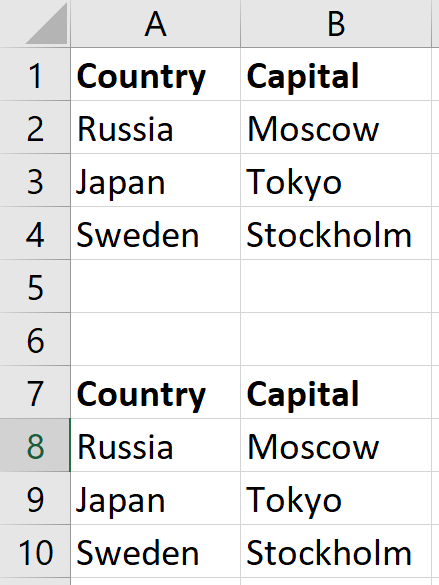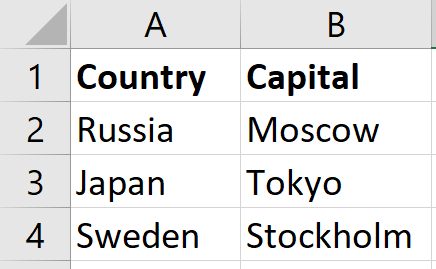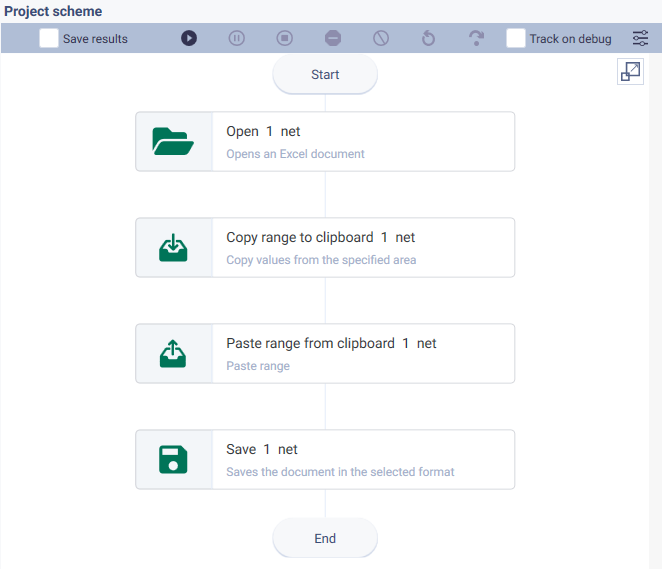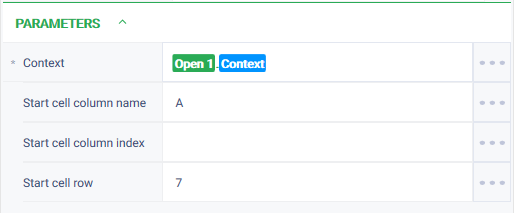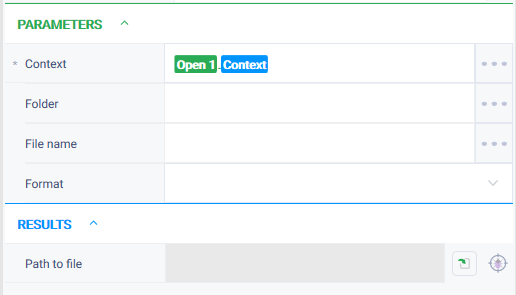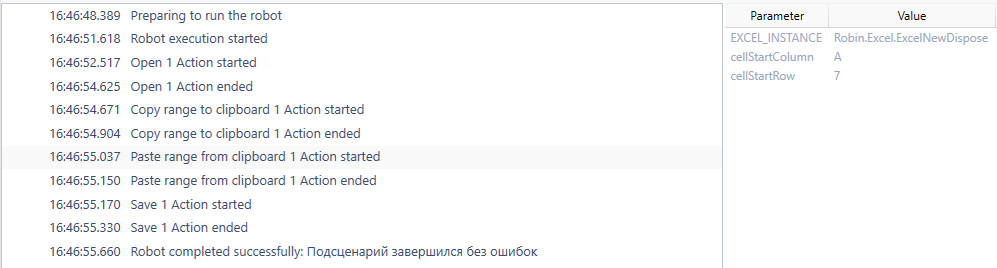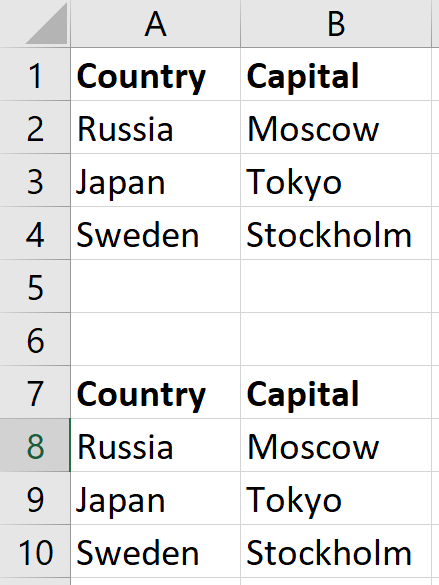Вставить значения из буфера Версия 13 (Net)
Группа действий: Excel
Описание
Действие вставляет диапазон ячеек из буфера обмена.
Иконка

Параметры
Входные параметры
Контекст Контекст действия для работы с Excel-документом
Имя столбца начальной ячейки Имя столбца начальной ячейки, в которую будет вставлен диапазон.
Индекс столбца начальной ячейки Индекс столбца начальной ячейки, в которую будет вставлен диапазон.
Строка начальной ячейки Строка начальной ячейки,в которую будет вставлен диапазон.
Настройки
Свойство | Описание | Тип | Пример заполнения | Обязательность заполнения поля |
Параметры |
Контекст | Контекст действия для работы с Excel-документом | Robin.Excel | Контекст excel | Да |
Имя столбца начальной ячейки | Имя столбца начальной ячейки, в которую будет вставлен диапазон. Если поле не заполнено, то берется значение из поля «Индекс столбца начальной ячейки». | Robin.String |
| Нет |
Индекс столбца начальной ячейки | Индекс столбца начальной ячейки, в которую будет вставлен диапазон. По умолчанию „1“. | Robin.Numeric |
| Нет |
Строка начальной ячейки | Строка начальной ячейки,в которую будет вставлен диапазон. По умолчанию „1“. | Robin.Numeric |
| Нет |
Особые условия использования
- Действие вставляет текстовые значения, взятые "Копировать область в буфер" группы Excel, группы Office и группы Базовые действия.
- Действие вставляет текстовые значения, скопированные в буфер вручную.
- Действие вставляет текстовые значения, которые могли быть взяты из Excel-документов, браузеров и других файлов.
- Если значение является нетекстовым (изображение, файл и т.д.), робот выдает ошибку.
- Если буфер обмена пуст, действие не меняет Excel-документ. Робот ошибку не выдает.
- Если в буфере находится текст, то текст будет вставлен в ячейку с координатами "Столбец начальной ячейки", "Строка начальной ячейки"
- В случае, когда значение находящееся в буфере скопировано из Excel-документа, вставка такого значения будет производиться как есть, без изменения формата значения.
Пример использования
Задача
Существует Excel-документ "Test" с таблицей:
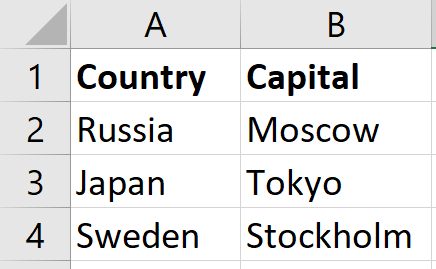
Необходимо скопировать эту таблицу в буфер и вставить ее же на две строки ниже, начиная с ячейки А7.
Решение
Воспользоваться действиями "Открыть", "Копировать область в буфер", "Вставить значения из буфера", "Сохранить".
Реализация
- Собрать схему робота, состоящу из действий:
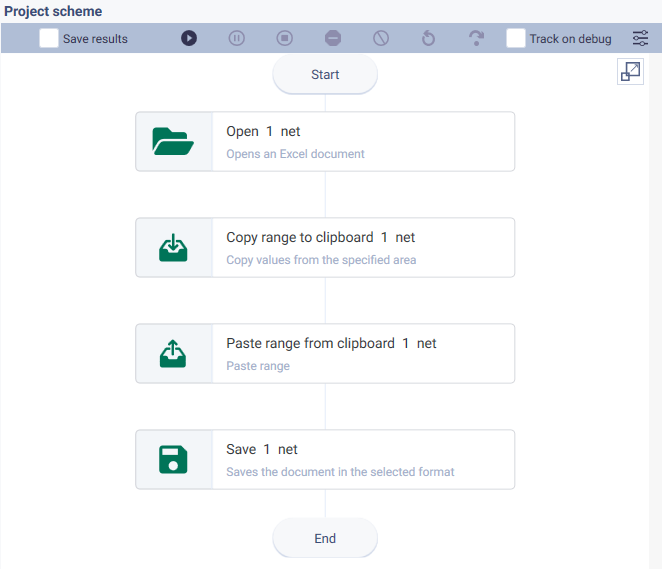
- Заполнить параметры для действия "Открыть". В поле "Путь к файлу" указать путь до требуемого Excel-файла. Проставить чекбокс Видимый = true для отображения действий робота на экране.

Заполнить параметр для действия "Копировать область в буфер". Остальные поля не заполнять, так как необходимо скопировать таблицу полностью.

- Заполнить параметры для действия "Вставить значения из буфера".
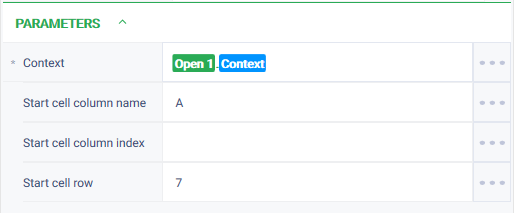
- Заполнить параметры для действия "Сохранить". В параметре "Контекст" указать контекст Excel-документа.
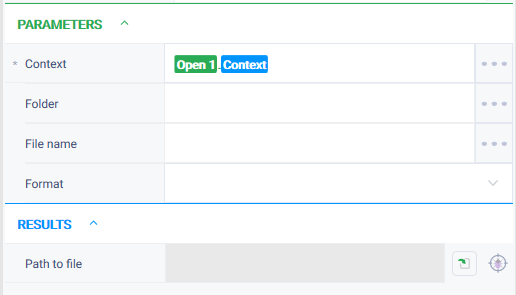
- Запустить робота по кнопке "Старт" в верхней панели.
Результат
Программный робот отработал успешно.
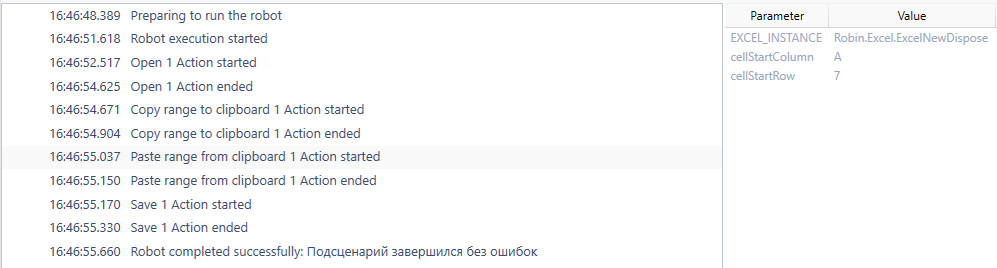
Таблица скопирована и вставлена начиная с ячейки А7.